Inną opcją generowania danych logowania OAuth 2 jest użycie Playground OAuth 2. Platforma OAuth2 Playground w połączeniu z Konsolą interfejsów API Google umożliwia ręczne tworzenie tokenów OAuth2.
Wymagania wstępne
Zanim utworzysz dane logowania, musisz utworzyć projekt, skonfigurować ekran zgody użytkownika i włączyć interfejs AdMob API.
Pobieranie identyfikatora i tajnego klucza klienta
Tworzenie danych logowania
Otwórz stronę Dane logowania w Konsoli interfejsów API Google.
W menu Projekt wybierz istniejący projekt lub utwórz nowy.
Na stronie Dane logowania kliknij kolejno Utwórz dane logowania i Identyfikator klienta OAuth.
W sekcji Typ aplikacji wybierz Aplikacja internetowa.
W sekcji Autoryzowane identyfikatory URI przekierowania dodaj wiersz z tymi danymi:
https://developers.google.com/oauthplaygroundKliknij Utwórz.
Na stronie Identyfikator klienta zapisz identyfikator klienta i tajny klucz klienta. Będziesz ich potrzebować w następnym kroku.
Konfigurowanie ekranu zgody OAuth
Zanim zaczniesz używać identyfikatora klienta OAuth 2.0, musisz skonfigurować ekran zgody OAuth.
Otwórz konsolę interfejsów API Google na stronie Ekran zgody.
W menu projektu wybierz ten sam projekt, który został użyty do wygenerowania danych logowania.
Skonfiguruj ekran zgody OAuth, aby używać identyfikatora klienta OAuth 2.0. Możesz to zrobić na kilka sposobów:
- Ustaw typ użytkownika na Zewnętrzny, a stan publikacji na Opublikowano.
- Możesz też ustawić typ użytkownika na Zewnętrzny, a stan publikowania na Testowanie, a potem dodać użytkowników testowych, wybierając Dodaj użytkowników, aby umożliwić im korzystanie z identyfikatora klienta OAuth 2.0.
Aby uzyskać więcej informacji, skonfiguruj ekran zgody OAuth.
Generowanie tokenów
Otwórz stronę OAuth 2 Playground (kliknięcie tego linku powinno wstępnie wypełnić niektóre kluczowe wartości).
W prawym górnym rogu kliknij ikonę koła zębatego
 i zaznacz pole Użyj własnych danych logowania OAuth (jeśli nie jest już zaznaczone).
i zaznacz pole Użyj własnych danych logowania OAuth (jeśli nie jest już zaznaczone).Sprawdź, czy:
- Proces OAuth ma wartość Po stronie serwera.
- Typ dostępu ma wartość Offline (dzięki temu otrzymasz token odświeżania i token dostępu, a nie tylko token dostępu).
Wpisz identyfikator klienta OAuth2 i tajny klucz klienta OAuth2 uzyskane powyżej.
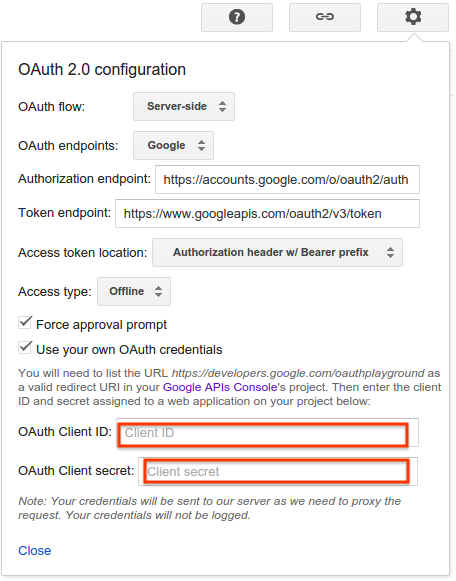
W sekcji Krok 1. Wybierz i autoryzuj interfejsy API wpisz w polu tekstowym na dole podany poniżej adres URL (jeśli nie jest już tam obecny), a potem kliknij Autoryzuj interfejsy API:
https://www.googleapis.com/auth/admob.readonlyJeśli pojawi się taka prośba, zaloguj się na konto, któremu chcesz przyznać dostęp i autoryzację. W przeciwnym razie sprawdź, czy bieżący użytkownik Google w prawym górnym rogu to konto AdMob, dla którego chcesz uzyskać dane logowania.
Pojawi się komunikat informujący, że aplikacja chce wyświetlić dane AdMob. Aby kontynuować, kliknij Zaakceptuj.
Na karcie Krok 2. Wymień kod autoryzacji na tokeny powinien pojawić się kod autoryzacji. Kliknij Kod autoryzacji wymiany dla tokenów.
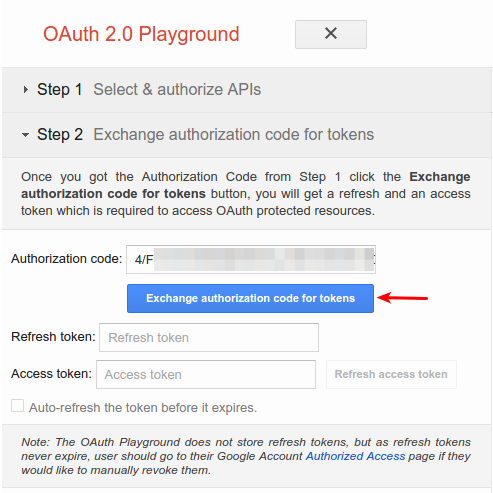
Jeśli wszystko pójdzie dobrze, token odświeżania i token dostępu powinny być wypełnione (może być konieczne ponowne rozwinięcie sekcji Krok 2. Zamień kod autoryzacji na tokeny):
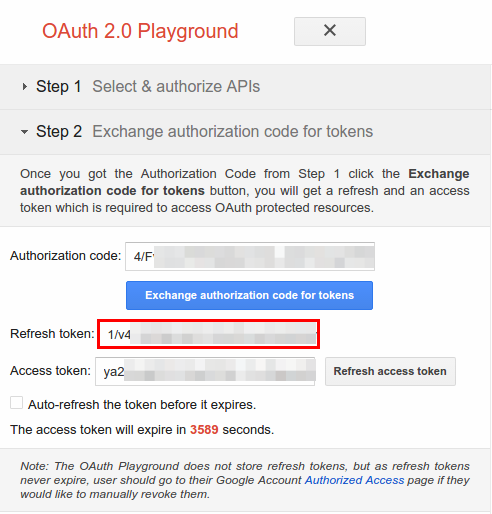
Skopiuj token odświeżania do pliku konfiguracji wybranej biblioteki klienta wraz z identyfikatorem klienta i tajnym kluczem klienta.
Skonfiguruj bibliotekę klienta dla OAuth w interfejsie AdMob API.
Usuwanie Playground OAuth2 z identyfikatora klienta
Teraz, gdy masz token odświeżania, nie musisz już używać domeny Playground OAuth2 jako autoryzowanego identyfikatora URI przekierowania. Aby usunąć go z listy autoryzowanych identyfikatorów URI przekierowania:
Otwórz stronę Dane logowania w konsoli interfejsów API Google.
W menu projektu wybierz swój projekt.
Na stronie Uprawnienia kliknij Nazwa identyfikatora klienta, aby ją edytować.
Usuń
https://developers.google.com/oauthplaygroundz sekcji Autoryzowane identyfikatory URI przekierowania. Pamiętaj, że musisz pozostawić co najmniej jeden identyfikator URI przekierowania.Kliknij Zapisz.
Unieważnianie udostępnionych tokenów
Udostępnione tokeny możesz cofnąć na 2 sposoby:
Otwórz stronę Uprawnienia na koncie Google i odwołaj dostęp z odpowiedniego projektu.
Możesz też cofnąć tokeny aplikacji internetowej za pomocą interfejsu Google Identity API.

